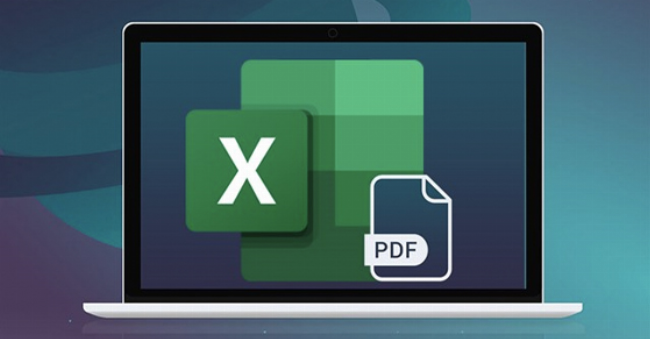Chào mừng các bạn đã trở lại với PlayZone Hà Nội, nơi chúng ta không chỉ khám phá những tựa game đỉnh cao mà còn trang bị cho nhau những “kỹ năng sinh tồn” trong thế giới số! Hôm nay, chúng ta sẽ cùng nhau giải quyết một nhiệm vụ tưởng chừng đơn giản nhưng đôi khi lại khiến không ít người bối rối: Hướng Dẫn Gửi Powerpoint Qua Email. Dù là để chia sẻ bài giảng, báo cáo công việc, hay chỉ đơn giản là khoe “thành quả” slide lung linh, việc gửi file thuyết trình qua email là kỹ năng cơ bản mà ai cũng cần nắm vững. Bài viết này sẽ là “kim chỉ nam” giúp bạn làm chủ thao tác này một cách nhanh chóng và hiệu quả nhất. Để hiểu rõ hơn cách tận dụng phần mềm này, bạn có thể tham khảo thêm hướng dẫn sử dụng microsoft powerpoint.
Cách Gửi PowerPoint Qua Email Cơ Bản (Đối Với File Nhỏ)
Đối với hầu hết các file Powerpoint có dung lượng nhỏ, việc gửi qua email là vô cùng đơn giản, giống như bạn “bỏ item vào hành trang” trước khi bắt đầu một cuộc phiêu lưu vậy. Phương pháp này phù hợp với các file dưới giới hạn dung lượng cho phép của nhà cung cấp dịch vụ email (thường là 10MB đến 25MB).
Chuẩn Bị File PowerPoint Của Bạn
Trước khi gửi, hãy đảm bảo file Powerpoint của bạn đã hoàn chỉnh, được lưu ở định dạng .pptx (hoặc .ppt cho các phiên bản cũ hơn) và đặt tên file rõ ràng, dễ hiểu. Việc này giúp người nhận dễ dàng nhận biết nội dung ngay từ tên file.
Các Bước Gửi Qua Các Dịch Vụ Email Phổ Biến
Dù bạn sử dụng Gmail, Outlook, hoặc bất kỳ dịch vụ email nào khác, quy trình cơ bản là tương tự nhau:
- Mở trình soạn thảo email mới: Đăng nhập vào tài khoản email của bạn và nhấp vào nút “Soạn thư mới” (Compose New Email).
- Nhập địa chỉ người nhận: Điền địa chỉ email của người bạn muốn gửi file. Bạn có thể gửi cho một hoặc nhiều người cùng lúc.
- Điền tiêu đề email: Đặt một tiêu đề rõ ràng và súc tích. Ví dụ: “Báo cáo Dự án Game XYZ” hoặc “Slide Thuyết trình Môn Tin Học”. Tiêu đề giúp người nhận ưu tiên mở email của bạn.
- Đính kèm file Powerpoint: Tìm biểu tượng “Đính kèm file” (thường là hình cái kẹp giấy) và nhấp vào đó. Trình duyệt file sẽ hiện ra. Điều hướng đến nơi bạn lưu file Powerpoint, chọn file đó và nhấp “Open” hoặc “Select”.
- Chờ file tải lên: Hệ thống email sẽ bắt đầu tải file của bạn lên. Thời gian chờ phụ thuộc vào dung lượng file và tốc độ mạng của bạn.
- Viết nội dung email: Thêm lời chào, giải thích ngắn gọn về nội dung file đính kèm, hoặc bất kỳ thông tin cần thiết nào khác cho người nhận.
- Kiểm tra lại và Gửi: Đọc lại toàn bộ email (người nhận, tiêu đề, nội dung, file đính kèm) để đảm bảo không có sai sót. Sau đó, nhấp nút “Gửi” (Send).
Như vậy là bạn đã hoàn thành nhiệm vụ đầu tiên – gửi file Powerpoint nhỏ một cách dễ dàng!
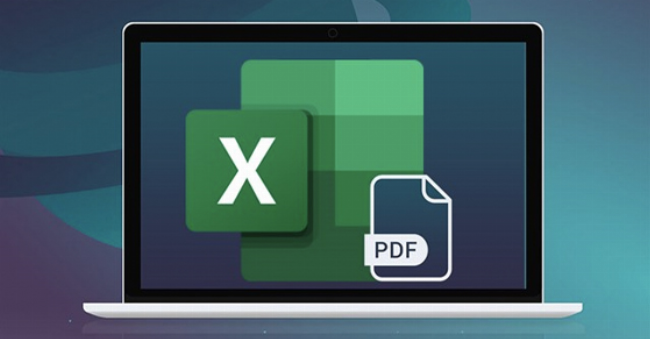 Hình ảnh minh họa cách đính kèm file Powerpoint vào email đơn giản và nhanh chóng.
Hình ảnh minh họa cách đính kèm file Powerpoint vào email đơn giản và nhanh chóng.
“Việc gửi một file Powerpoint nhỏ qua email giống như việc bạn gửi một lá thư thông thường vậy. Quan trọng là hãy kiểm tra kỹ địa chỉ và nội dung trước khi ‘phóng đi’!” – Anh Nguyễn Minh Quân, Chuyên gia Công nghệ Văn phòng
Xử Lý File PowerPoint Có Dung Lượng Lớn
Đôi khi, “boss cuối” lại xuất hiện dưới dạng một file Powerpoint nặng trịch, vượt quá giới hạn dung lượng email thông thường. Đừng lo lắng, chúng ta có nhiều “chiêu thức” để đối phó với tình huống này.
Tại Sao File PowerPoint Lại Lớn Đến Vậy?
Thủ phạm chính khiến file Powerpoint của bạn “phình to” thường là:
- Hình ảnh và video chất lượng cao: Ảnh hoặc video độ phân giải lớn được chèn trực tiếp mà không tối ưu.
- Font chữ nhúng: Việc nhúng font chữ (để đảm bảo hiển thị đúng trên mọi máy) có thể làm tăng kích thước file.
- Đối tượng đa phương tiện khác: Âm thanh, hiệu ứng chuyển động phức tạp.
- Lịch sử chỉnh sửa: Đôi khi lịch sử phiên bản cũng chiếm không gian.
Cách Nén File PowerPoint Trước Khi Gửi
Powerpoint có sẵn các công cụ giúp bạn giảm kích thước file hiệu quả:
- Nén ảnh: Nhấp chuột phải vào một hình ảnh trong slide, chọn “Format Picture” (Định dạng Ảnh), tìm mục “Compress Pictures” (Nén Ảnh). Bạn có thể chọn nén cho một ảnh hoặc toàn bộ bài thuyết trình, và chọn độ phân giải phù hợp (ví dụ: Web (150 ppi) hoặc E-mail (96 ppi)).
- Nén video và âm thanh: Trong tab “File”, chọn “Info” (Thông tin). Nếu có media, bạn sẽ thấy mục “Compress Media” (Nén Phương tiện). Chọn chất lượng nén phù hợp.
- Lưu dưới định dạng khác: Lưu file dưới dạng PDF (sẽ nói kỹ hơn ở phần sau) hoặc định dạng trình chiếu Powerpoint Show (
.ppsx) cũng có thể giảm kích thước và ngăn người nhận chỉnh sửa trực tiếp.
Sử Dụng Dịch Vụ Lưu Trữ Đám Mây
Đây là “vũ khí” mạnh mẽ nhất khi đối phó với file Powerpoint dung lượng lớn. Thay vì đính kèm trực tiếp, bạn tải file lên dịch vụ lưu trữ đám mây và chỉ gửi đường dẫn (link) cho người nhận.
Các dịch vụ phổ biến bao gồm Google Drive, Microsoft OneDrive, Dropbox, Mega, v.v.
Gửi File Lớn Qua Google Drive/OneDrive (Kèm Hướng Dẫn)
Nhiều dịch vụ email (đặc biệt là Gmail và Outlook) tích hợp sẵn tính năng chia sẻ file lớn qua dịch vụ lưu trữ đám mây của họ (Google Drive cho Gmail, OneDrive cho Outlook).
Đối với Gmail và Google Drive:
- Soạn email mới trong Gmail.
- Nhấp vào biểu tượng “Google Drive” (hình tam giác màu).
- Chọn file Powerpoint từ Google Drive của bạn. Nếu file chưa có trên Drive, bạn chọn tab “Tải lên” (Upload) và kéo thả hoặc chọn file từ máy tính.
- Chọn cách chia sẻ: “Link sharing on” (Chia sẻ bằng liên kết đang Bật). Bạn có thể tùy chỉnh quyền truy cập (chỉ xem, nhận xét, hoặc chỉnh sửa). Hãy chắc chắn người nhận có quyền xem file.
- Nhấp “Insert” (Chèn). Link file sẽ được thêm vào nội dung email.
- Hoàn thiện email và gửi.
Đối với Outlook và OneDrive:
- Soạn email mới trong Outlook (phiên bản web hoặc ứng dụng).
- Nhấp vào biểu tượng “Đính kèm” (kẹp giấy).
- Chọn “Browse cloud locations” (Duyệt các vị trí đám mây) hoặc “OneDrive”.
- Chọn file Powerpoint từ OneDrive của bạn. Nếu file chưa có, tải nó lên OneDrive trước rồi thực hiện lại bước này.
- Chọn cách chia sẻ: “Attach as a OneDrive link” (Đính kèm dưới dạng liên kết OneDrive). Bạn có thể tùy chỉnh quyền (xem, chỉnh sửa).
- Link file sẽ được thêm vào nội dung email.
- Hoàn thiện email và gửi.
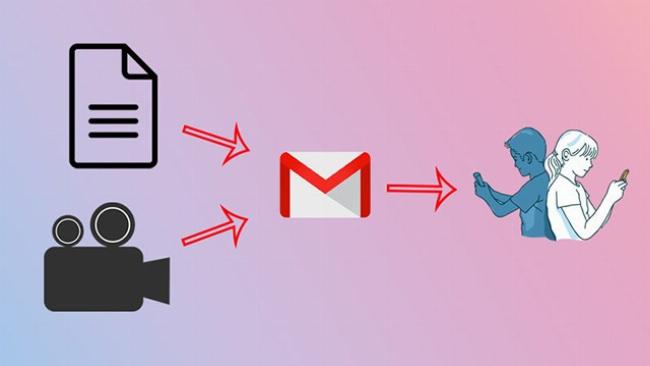 Minh họa cách chia sẻ file Powerpoint dung lượng lớn qua Google Drive.
Minh họa cách chia sẻ file Powerpoint dung lượng lớn qua Google Drive.
Sử dụng dịch vụ đám mây là cách hiệu quả nhất để gửi file Powerpoint dung lượng lớn, đảm bảo người nhận có thể truy cập file mà không làm đầy hộp thư của họ. Tương tự như việc sử dụng các phần mềm văn phòng để tối ưu hóa công việc, việc làm quen với các công cụ lưu trữ đám mây cũng giúp ích rất nhiều. Để có nền tảng vững chắc về các công cụ này, bạn có thể tìm hiểu về hướng dẫn cài đặt office 2019 hoặc các phiên bản Office mới hơn.
“Đừng cố ‘nhét’ cả một ‘kho báu’ vào một ‘cái túi’ nhỏ (email). Hãy đặt nó vào ‘ngân hàng an toàn’ (đám mây) và chỉ gửi chìa khóa (link) thôi!” – Anh Nguyễn Minh Quân, Chuyên gia Công nghệ Văn phòng
Các Phương Pháp Thay Thế Khi Gửi PowerPoint Qua Email
Ngoài việc gửi file gốc hoặc link đám mây, còn có một số “chiến thuật” khác tùy thuộc vào mục đích của bạn.
Chuyển Đổi Sang Định Dạng PDF
Nếu mục đích của bạn chỉ là để người nhận xem nội dung và định dạng của slide mà không cần chỉnh sửa hay xem hiệu ứng động, chuyển sang PDF là một lựa chọn tuyệt vời.
- Ưu điểm: Kích thước file thường nhỏ hơn đáng kể, giữ nguyên định dạng trên mọi thiết bị và hệ điều hành, không yêu cầu người nhận có phần mềm Powerpoint để xem.
- Nhược điểm: Mất các hiệu ứng chuyển động, âm thanh, video nhúng (trừ khi được nhúng dưới dạng liên kết).
Cách chuyển đổi sang PDF trong Powerpoint:
- Mở file Powerpoint.
- Vào menu “File”.
- Chọn “Save As” (Lưu Thành).
- Chọn vị trí lưu.
- Tại mục “Save as type” (Kiểu lưu), chọn “PDF (*.pdf)”.
- Nhấp “Save” (Lưu).
Sau khi có file PDF, bạn chỉ cần đính kèm file này vào email như cách gửi file thông thường. Việc làm quen với các phiên bản Powerpoint khác nhau, như hướng dẫn cách làm powerpoint 2010, cũng giúp bạn dễ dàng tìm thấy các tùy chọn lưu/xuất file.
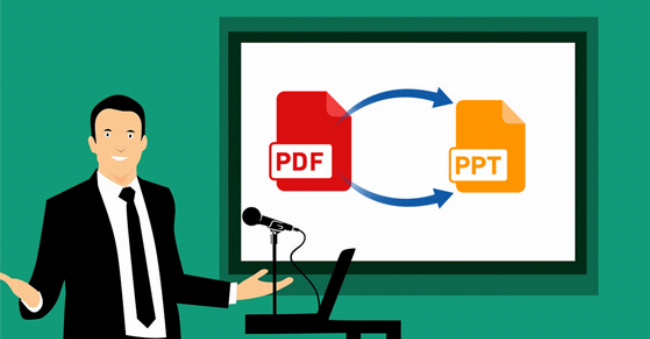 Hướng dẫn cách lưu file Powerpoint thành PDF trước khi gửi email.
Hướng dẫn cách lưu file Powerpoint thành PDF trước khi gửi email.
Gửi Dưới Dạng Trình Chiếu (PPS/PPSX)
Đây là định dạng khi mở file sẽ chạy luôn chế độ trình chiếu thay vì mở trong giao diện chỉnh sửa. Thường file PPSX có kích thước tương đương PPTX, chỉ khác cách mở. Ít phổ biến hơn PDF cho mục đích chia sẻ thông thường.
Gửi PowerPoint Qua Email Trên Thiết Bị Di Động
Trong thế giới game di động đang bùng nổ, việc xử lý công việc trên điện thoại hoặc máy tính bảng cũng ngày càng phổ biến. Bạn hoàn toàn có thể gửi file Powerpoint qua email ngay trên “dế yêu” của mình.
Gửi Từ Ứng Dụng PowerPoint Mobile
Nếu bạn đã cài đặt ứng dụng Microsoft Powerpoint trên điện thoại (có sẵn trên App Store và Google Play), việc chia sẻ file qua email rất tiện lợi:
- Mở ứng dụng Powerpoint và mở file bạn muốn gửi.
- Tìm biểu tượng “Chia sẻ” (Share), thường là hình mũi tên hoặc ba dấu chấm nối nhau.
- Chọn “Send a Copy” (Gửi bản sao).
- Chọn định dạng bạn muốn gửi (Powerpoint Presentation hoặc PDF).
- Chọn ứng dụng email bạn muốn sử dụng (Gmail, Outlook, ứng dụng email mặc định…).
- Ứng dụng email sẽ mở ra với file đã được đính kèm sẵn. Bạn chỉ cần nhập người nhận, tiêu đề, nội dung và gửi.
Gửi Từ Ứng Dụng Email Trên Mobile
Nếu bạn chỉ có file Powerpoint đã lưu trên điện thoại (trong bộ nhớ máy hoặc trên các dịch vụ đám mây đã đồng bộ), bạn có thể gửi trực tiếp từ ứng dụng email:
- Mở ứng dụng email (Gmail, Outlook, v.v.).
- Soạn email mới.
- Tìm biểu tượng “Đính kèm file” (kẹp giấy).
- Ứng dụng sẽ dẫn bạn đến trình duyệt file trên điện thoại. Duyệt tìm file Powerpoint của bạn. Nếu file nằm trên đám mây, bạn có thể phải chọn mục “Duyệt qua” hoặc tìm đến thư mục đám mây đã đồng bộ.
- Chọn file và chờ tải lên.
- Hoàn thiện email và gửi.
Những Lưu Ý Quan Trọng Khi Gửi PowerPoint Qua Email
Để “nhiệm vụ” gửi Powerpoint qua email diễn ra suôn sẻ, hãy ghi nhớ vài điều này:
- Luôn kiểm tra lại file trước khi gửi: Mở file lên một lần cuối để đảm bảo đó là phiên bản cuối cùng, không bị lỗi font, hình ảnh, hay thiếu slide.
- Đặt tên file rõ ràng: Sử dụng tên file có ý nghĩa (ví dụ: “BaoCaoMarketing_Q3_TenBan.pptx”) giúp người nhận dễ dàng quản lý và tìm kiếm.
- Chú ý dòng tiêu đề email: Đừng để trống tiêu đề. Tiêu đề email giúp người nhận biết email của bạn nói về gì.
- Viết nội dung email lịch sự và đầy đủ: Giới thiệu bản thân (nếu cần), nêu rõ mục đích gửi file, và cung cấp bất kỳ ngữ cảnh nào cần thiết.
- Kiểm tra dung lượng giới hạn: Nếu gửi file trực tiếp, hãy chắc chắn dung lượng không vượt quá quy định của nhà cung cấp dịch vụ email của cả bạn và người nhận.
- Đối với các tác vụ văn phòng phức tạp hơn như in ấn tài liệu thuyết trình, việc đảm bảo hệ thống máy tính hoạt động trơn tru là rất quan trọng. Đôi khi, việc cài đặt đúng driver cho các thiết bị ngoại vi như máy in có thể ảnh hưởng đến hiệu quả công việc chung. Nếu bạn sử dụng máy in Ricoh 5001, việc tìm hiểu về hướng dẫn cài driver máy in ricoh 5001 có thể hữu ích để đảm bảo bạn có thể in ấn tài liệu một cách dễ dàng sau khi đã hoàn thiện và chia sẻ chúng qua email.
“Sự chuẩn bị kỹ lưỡng luôn mang lại lợi thế. Một file được đặt tên cẩn thận và một email rõ ràng thể hiện sự chuyên nghiệp và tôn trọng người nhận.” – Anh Nguyễn Minh Quân, Chuyên gia Công nghệ Văn phòng
Các Câu Hỏi Thường Gặp Khi Gửi PowerPoint Qua Email
Khi thực hiện nhiệm vụ này, chắc hẳn không ít bạn sẽ có những thắc mắc. Dưới đây là giải đáp cho một số câu hỏi phổ biến.
Dung lượng tối đa cho phép khi gửi Powerpoint qua email là bao nhiêu?
Giới hạn dung lượng cho phép đính kèm file trực tiếp qua email thường từ 10MB đến 25MB tùy nhà cung cấp dịch vụ. Đối với file lớn hơn, bạn nên sử dụng dịch vụ lưu trữ đám mây.
Làm thế nào để gửi Powerpoint mà không bị thay đổi định dạng?
Cách tốt nhất để giữ nguyên định dạng là gửi file gốc .pptx hoặc chuyển đổi sang định dạng PDF. Gửi qua dịch vụ đám mây cũng giữ nguyên file gốc.
Có cách nào gửi file Powerpoint siêu lớn qua email không?
Có. Cách phổ biến và hiệu quả nhất để gửi file Powerpoint siêu lớn là tải nó lên một dịch vụ lưu trữ đám mây (như Google Drive, OneDrive) và sau đó chia sẻ đường link tải xuống hoặc xem file qua email.
Tối Ưu Hóa Thuyết Trình Để Dễ Chia Sẻ Hơn (Nội Dung Phụ/LSI)
Một khía cạnh ít được nhắc đến khi bàn về hướng dẫn gửi powerpoint qua email là làm sao để bài thuyết trình của bạn “nhẹ nhàng” ngay từ đầu. Việc tối ưu hóa nội dung và thiết kế không chỉ giúp file dễ gửi mà còn tạo ấn tượng tốt hơn với người xem. Hãy tưởng tượng bạn đang “build” một nhân vật trong game – bạn cần phân bổ điểm kỹ năng hợp lý để đạt hiệu quả cao nhất. Với Powerpoint cũng vậy.
- Sử dụng hình ảnh và video có độ phân giải phù hợp: Không phải lúc nào ảnh 4K cũng là tốt nhất. Hãy nén ảnh ngay khi chèn hoặc sử dụng công cụ nén tích hợp của Powerpoint. Đối với video, cân nhắc nhúng dưới dạng link nếu dung lượng quá lớn hoặc chất lượng không cần quá cao.
- Hạn chế nhúng font chữ không cần thiết: Nếu bạn sử dụng các font phổ biến có sẵn trên hầu hết các máy tính, không cần nhúng font. Chỉ nhúng khi dùng font đặc biệt và muốn đảm bảo hiển thị đúng.
- Xóa bỏ dữ liệu thừa: Đôi khi, file Powerpoint lưu lại thông tin lịch sử chỉnh sửa không cần thiết. Bạn có thể sử dụng tính năng “Inspect Presentation” (Kiểm tra Bài thuyết trình) trong menu File -> Info để tìm và xóa các dữ liệu ẩn hoặc không cần thiết.
- Lưu lại dưới tên file mới: Khi chỉnh sửa nhiều lần, hãy thường xuyên lưu lại dưới tên file mới hoặc sử dụng tính năng “Save a Copy” để tránh làm hỏng file gốc và đôi khi cũng giúp “làm gọn” file hiện tại.
Việc này không chỉ giúp file của bạn dễ dàng gửi qua email hơn mà còn chuyên nghiệp hơn. Tương tự như việc học cách sử dụng các công cụ văn phòng từ căn bản đến nâng cao. Nếu bạn mới bắt đầu làm quen với Powerpoint, việc tìm hiểu về hướng dẫn cách làm powerpoint 2010 (hoặc các phiên bản mới hơn) sẽ là bước khởi đầu vững chắc.
Kết Luận
Qua bài viết này, hy vọng bạn đã nắm vững các “chiêu thức” để hướng dẫn gửi powerpoint qua email một cách thành công, bất kể file lớn hay nhỏ, hay bạn đang sử dụng thiết bị nào. Từ cách đính kèm file cơ bản, xử lý file dung lượng lớn bằng nén hoặc lưu trữ đám mây, cho đến các phương án thay thế như chuyển sang PDF, mỗi phương pháp đều có ưu điểm riêng phù hợp với từng tình huống cụ thể.
Hãy luyện tập và áp dụng những kiến thức này để việc chia sẻ bài thuyết trình của bạn trở nên dễ dàng hơn bao giờ hết. Đừng ngại thử nghiệm các cách khác nhau để tìm ra phương án tối ưu cho mình nhé!
Bạn thấy bài viết này hữu ích chứ? Bạn có “bí kíp” nào khác khi gửi Powerpoint qua email muốn chia sẻ không? Hãy để lại bình luận bên dưới và cùng thảo luận nhé! Đừng quên chia sẻ bài viết này đến bạn bè của bạn nữa nhé!